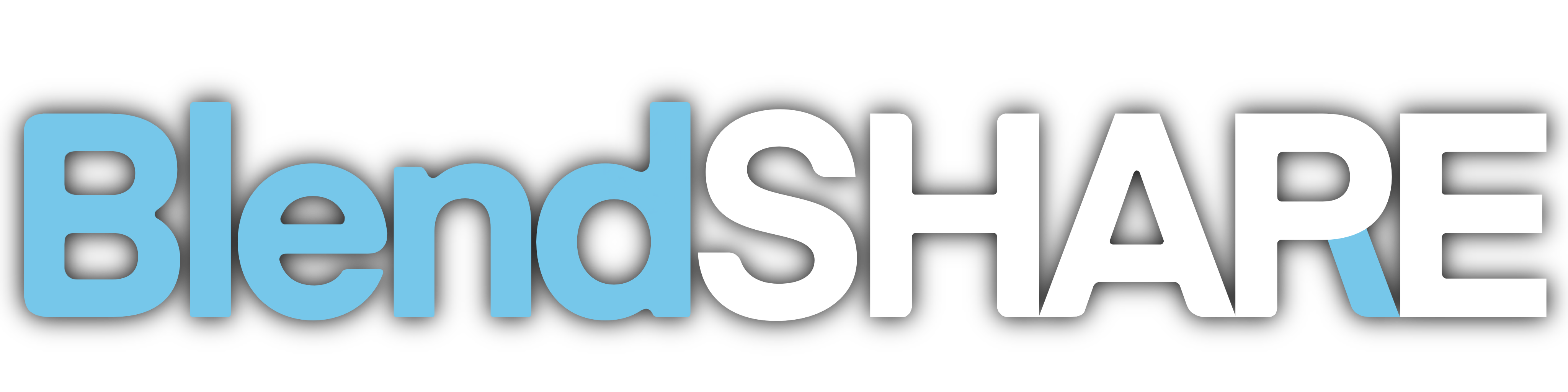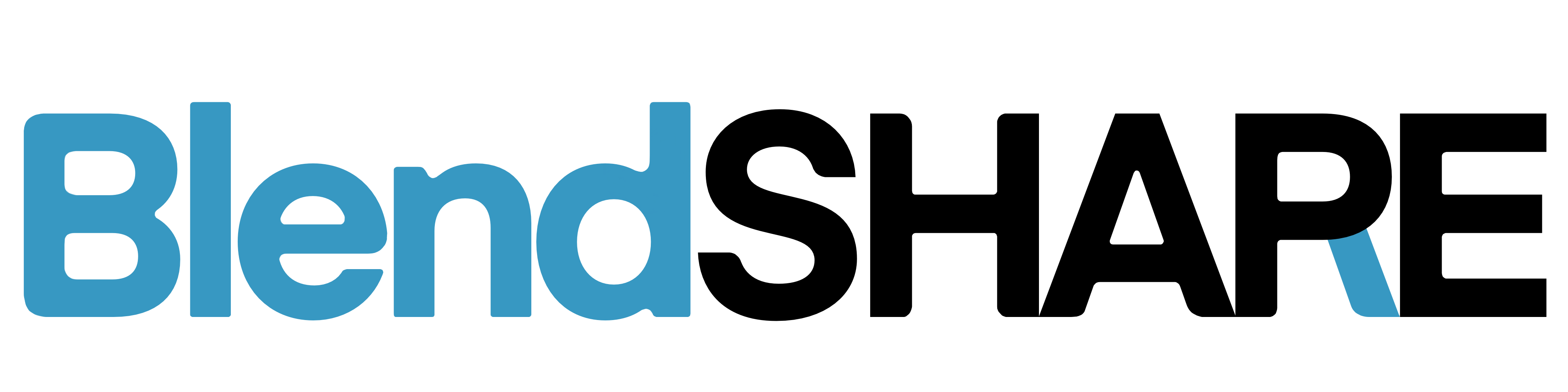森羅フェイストラッキングガイド
森羅フェイストラッキングガイド
インストール手順については、インストールガイドをご参照ください。
リップピアスおよび舌ピアスのフェイストラッキング
Triturbo/Shinra_FT/Blendshapes/LipPierce_FT_BlendShareTriturbo/Shinra_FT/Blendshapes/TonguePierce_FT_BlendShare
Create Meshes をクリックしてメッシュを生成します:
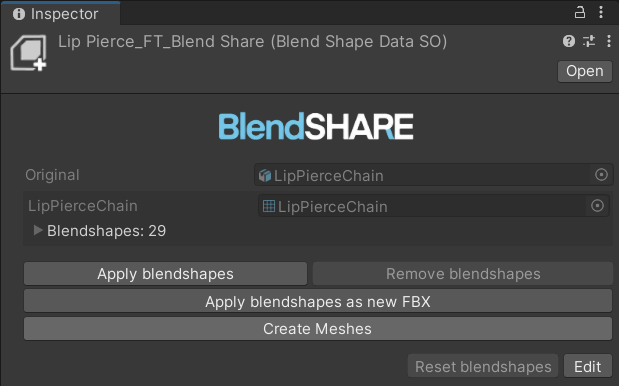
以下の場所からプレハブをアバターにドラッグします:
Triturbo/Shinra_FT/Prefabs/Accessories/LipPierceChainFTTriturbo/Shinra_FT/Prefabs/Accessories/TonguePierceFT
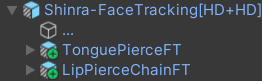
生成されたメッシュをプレハブ内の対応する
SkinnedMeshRendererに割り当てます。
Cheek Suck エフェクト
Cheek Suck エフェクトには、追加のテクスチャが必要です。以下の手順で有効化してください:
使用するシェーダーに応じて適切なマテリアルを選択してください:
- liltoon シェーダーの場合:
Triturbo/Shinra_FT/Materials/Shinra_faceWhite - Poiyomi シェーダーの場合:
Triturbo/Shinra_FT/Materials/Shinra_faceWhite_poi
- liltoon シェーダーの場合:
マテリアルをアバターの Body の
SkinnedMeshRendererに割り当てます。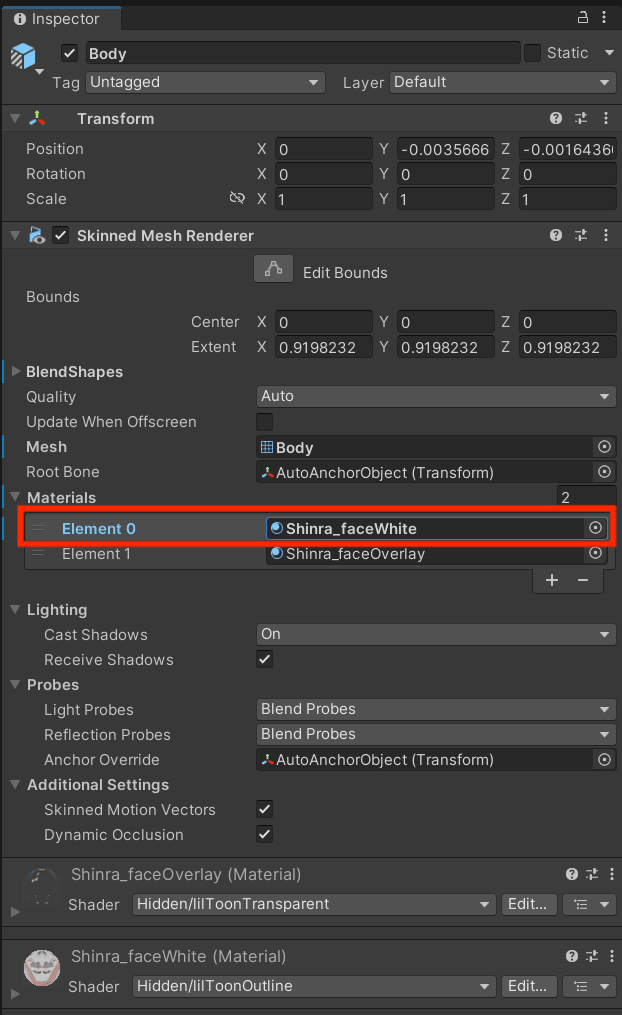
コントローラーファイルを探します:
Triturbo/Shinra_FT/Controllers/FX - Mouth Tracking Extra (WD Off)
Cheek Suck レイヤーの設定を調整します:
- Cheek_Suck レイヤー横の 歯車アイコン をクリックします。
- レイヤーのウェイトを 1 に設定します。
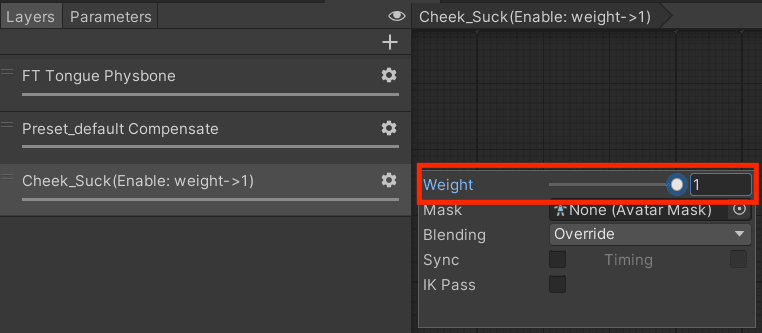
プリセットデフォルト補正
デフォルトでは、Shinra のシェイプキー Preset_default は 100 に設定されています。この値を調整する場合は、補正システムを以下の手順で設定してください:
アニメーションクリップを探します:
Triturbo/Shinra_FT/Animations/Reset/Preset_default_Compensate_LowerTriturbo/Shinra_FT/Animations/Reset/Preset_default_Compensate_Upper
両方のクリップはデフォルト値として 100 に設定されています。
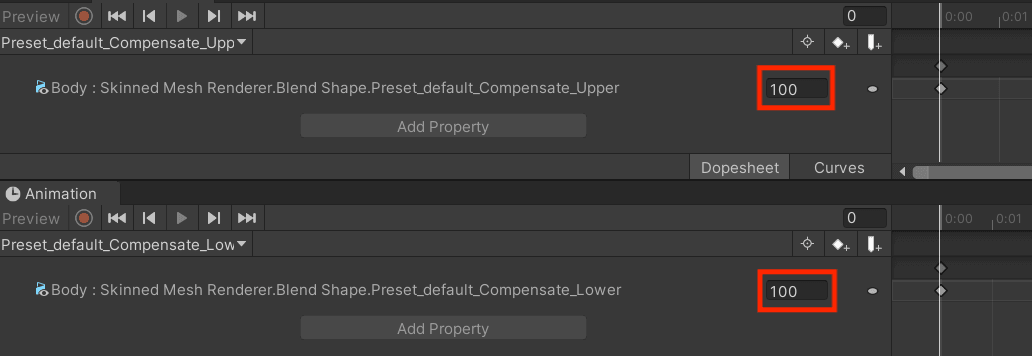
Preset_defaultシェイプキーの更新値に合わせてこれらの値を調整してください。